
Az ODS népszerű táblázatkezelő formátum. Azt mondhatjuk, hogy ez egyfajta versenytárs az exelv XLS és XLSX formátumok. Ezenkívül az ODS, a fenti analógokkal ellentétben nyitott formátum, azaz szabadon és korlátozások nélkül használható. Mindazonáltal előfordul, hogy az ODS kiterjesztésével kapcsolatos dokumentumot Excel-ben kell felfedezni. Tudjuk meg, hogyan lehet megtenni.
ODS formátumú dokumentumok megnyitásához szükséges módszerek
Az Oasis közösség által kifejlesztett OPENDOCHA táblázat (ODS), a teremtéssel, az Excel formátumok szabad és szabad analógja volt. 2006-ban látta. Jelenleg az ODS számos táblázatos processzor egyik fő formátuma, beleértve a népszerű ingyenes OpenOffice Calc alkalmazást. De az Excel-vel ez a formátum "Barátság" nem lehet természetes, mivel természetes versenytársak. Ha meg tudja nyitni a dokumentumokat ODS méret Excel standard eszközökkel, a lehetőséget a megtakarítás egy objektum egy ilyen kiterjesztés a Microsoft nem volt hajlandó végrehajtani az ő agyszüleménye.
Az ODS formátum megnyitásának okai az Excel-ben beállíthatók. Például egy olyan számítógépen, ahol a táblázatot futtatja, egyszerűen nem lehet OpenOffice Calc alkalmazás vagy más analóg, de a Microsoft Office csomag telepítve lesz. Az is előfordulhat, hogy a táblázat kell végezni az eszközök, amelyek csak az Excel. Ezenkívül egyes felhasználók az asztali processzorok halmaza között elfogták a megfelelő szintű munka készségét Excel-szel. Ezután releváns lesz a dokumentum megnyitásához ebben a programban.
Megnyitott formátum az Excel verzióiban, az Excel 2010-től kezdődően, nagyon egyszerű. Az üzembe helyezés nem sokban különbözik a nyitó más táblázatos dokumentum ezt az alkalmazást, beleértve azokat az objektumokat a bővítés XLS és XLSX. Bár itt vannak árnyalatok, amelyekben az alábbiakban részletesen összpontosítunk. De a táblázatos processzor korábbi verzióiban a felfedezési eljárás lényegesen eltérő. Ez annak köszönhető, hogy az ODS formátum csak 2006-ban jelent meg. A Microsoft fejlesztői Az excel 2007-es dokumentumok ilyen típusú dokumentumok elindításának képességét szinte párhuzamosan kell végrehajtani az Oasis Közösség fejlesztésével. Az Excel 2003-hoz általában külön dugaszot kellett előállítani, mivel ez a verzió már régóta létrejött az ODS formátum felszabadítása előtt.
Azonban az új verziókban is az Excel nem mindig sikerül a jelzett táblázatokat helyesen és veszteség nélkül jeleníteni. Néha a formázás használatakor nem minden elem importálható, és az alkalmazásnak vissza kell állítania az adatokat veszteséggel. Problémák esetén megjelenik a megfelelő információs üzenet. De általában nem befolyásolja az adatok integritását a táblázatban.
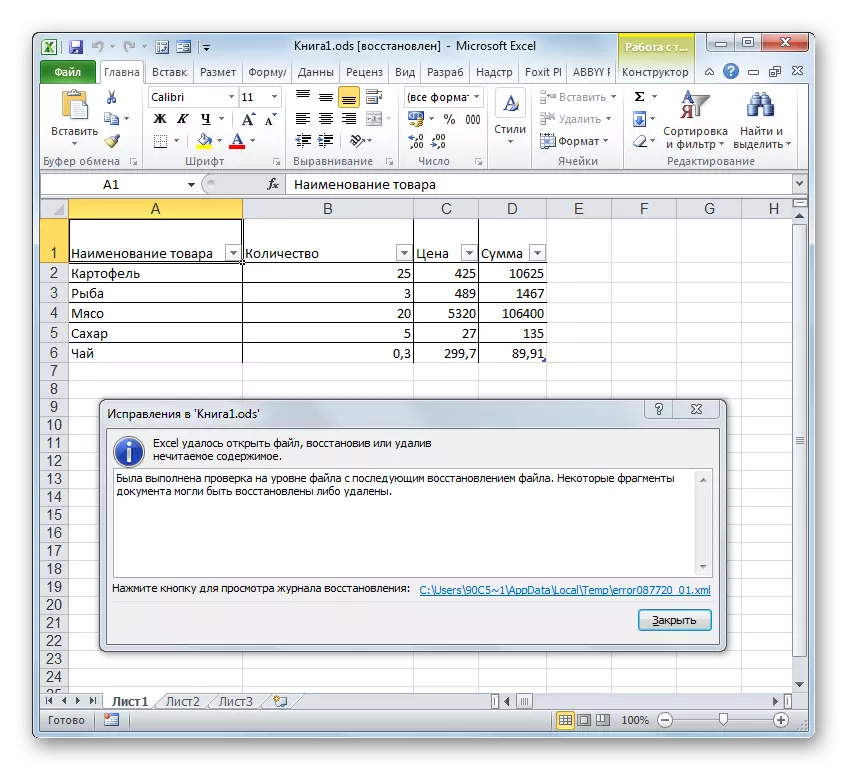
Először fókuszáljunk részletesen az ODS megnyitásához az Excel topikális verzióiban, majd röviden leírjuk, hogyan jelenik meg ez az eljárás régebbi.

2. módszer: Kattintson duplán az egérgombbal
Ezenkívül a fájl megnyitására szolgáló standard opció a név bal egérgombbal történő elindítása. Ugyanígy nyithatja az ODS-t az Excel-nek.
Ha a számítógép nincs telepítve a számítógépen, az OpenOffice Calc alkalmazás telepítve van, és nem igazolta egy másik program ODS-t az alapértelmezett formátum megnyitásához, akkor az Excel elindításával az Excelben nem lesz semmi probléma. A fájl megnyílik, mivel az Excel felismeri, mint egy táblázat. De ha az OpenOffice Office csomag telepítve van a számítógépen, akkor ha duplán kattints az egérgombra a fájlban, akkor kezdődik, és nem az Excelben. Annak érdekében, hogy az Excel-ben futjon, néhány manipulációt kell költenie.
- A helyi menü hívásához kattintson a megfelelő egérgombra kattintva az ODS dokumentum ikonján, amelyet megnyitni szeretne. A műveletek listájában válassza ki a "Megnyitás" elemet. Elindul egy további menü, amelyben a "Microsoft Excel" nevet a programok listájában kell megadni. Kattintson rá.
- Az Excele kiválasztott dokumentum elindul.
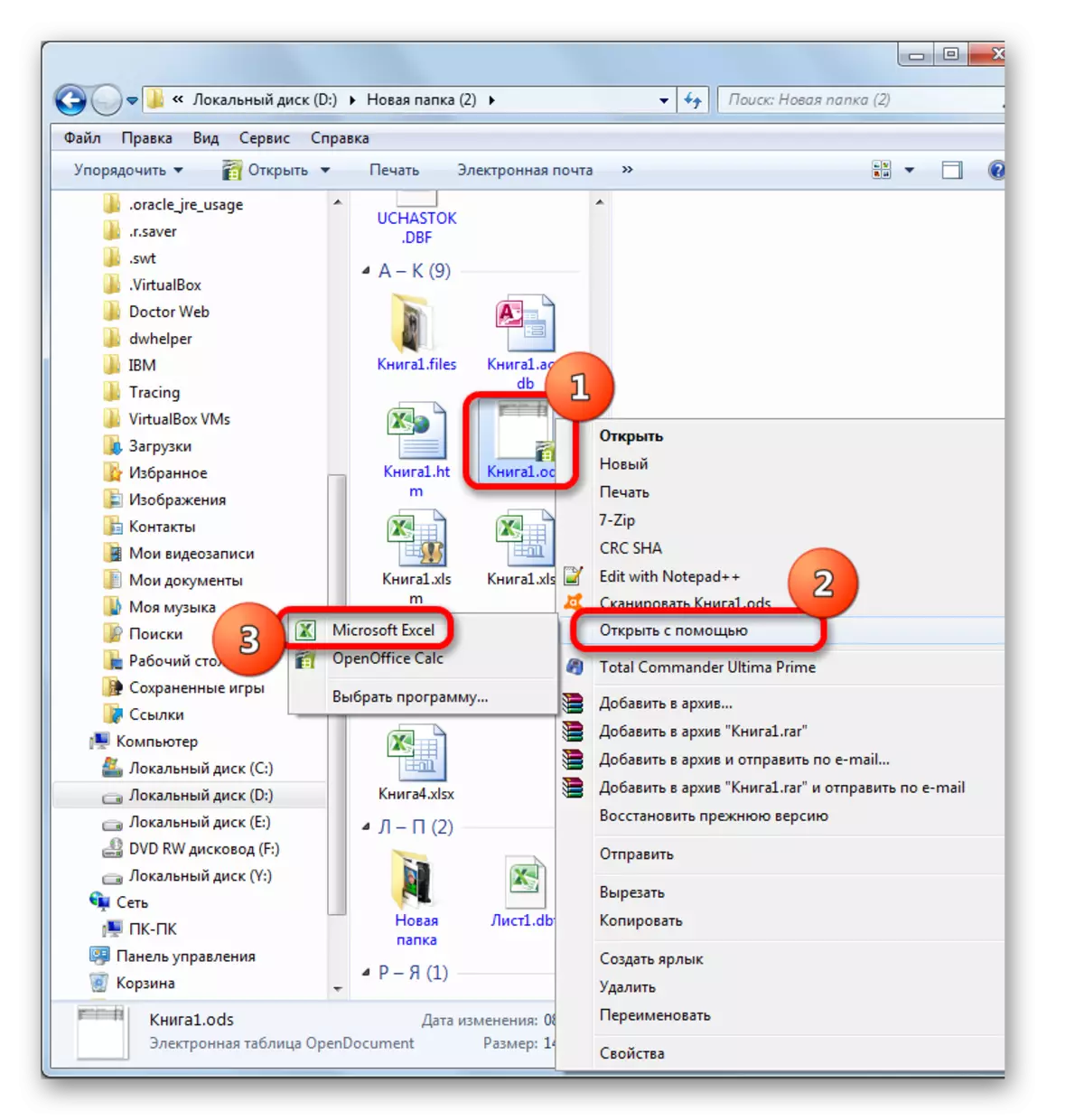
De a fent leírt módszer csak az objektum egyszeri nyílására alkalmas. Ha azt tervezi, hogy állandóan nyitva ODS dokumentumok Excel, és nem a más alkalmazások, azaz, hogy van értelme, hogy az alapértelmezett felhasználói programok dolgozni a fájlokat a megadott kiterjesztés. Ezután nem lesz szükség további manipulációk megnyitásához a dokumentum megnyitásához, és elegendő lesz, ha duplán kattints a bal egérgombra a kívánt objektumon az ODS kiterjesztéssel.
- Kattintson a Fájl ikonra a jobb egérgombbal. Ismét a helyi menüben válassza a „Megnyitás USAT” helyzetbe, de ezúttal az opcionális listán, kattintson a „Válassza ki a programot ...”.

Van egy alternatív átmeneti lehetőség a programválasztó ablakhoz. Ehhez újra meg kell tennie a jobb egérgombot az ikonra, de ezúttal a helyi menüben válassza ki a "Tulajdonságok" elemet.
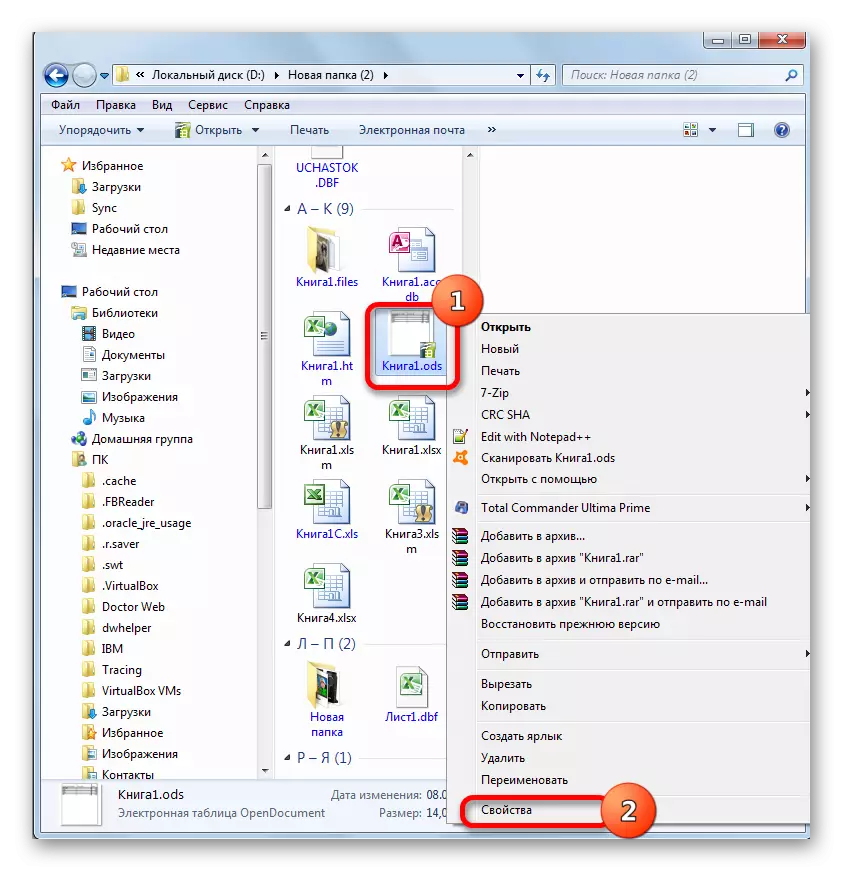
A futó tulajdonságokban az Általános lapon kattintson a "Módosítás ..." gombra, amely a "függelék" paraméterrel szemben található.
- Az első és a második kiviteli alaknál a programválasztó ablak elindul. Az "ajánlott programok" blokknak a "Microsoft Excel" névre kell helyezni. Kiemeljük. Győződjön meg róla, hogy a "Használja a kiválasztott programot az összes típusú fájlhoz" paraméternek. Ha hiányzik, telepítenie kell. A fenti végrehajtása után kattintson az "OK" gombra.
- Most az ODS ikonok megjelenése kissé megváltozik. Ez hozzáadódik az Excel logóhoz. Fontosabb funkcionális változás történik. Ha duplán kattint a bal gombra az ilyen ikonok bármelyikéhez, a dokumentum automatikusan elindul az Excel-ben, és nem az OpenOffice Calc vagy egy másik alkalmazásban.
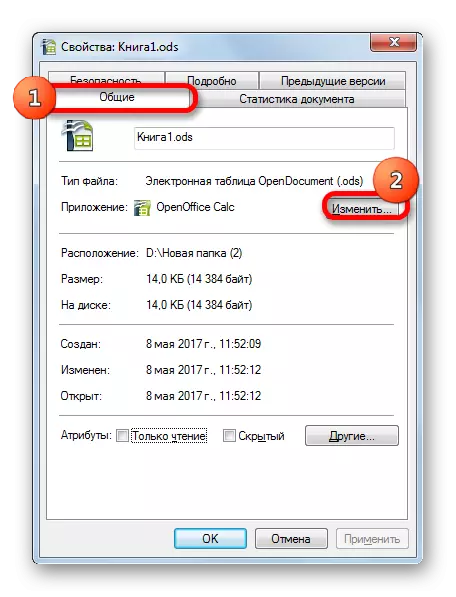


Van még egy lehetőség, hogy hozzárendeljen egy Excel alapértelmezett alkalmazást az ODS kiterjesztésű objektumok megnyitásához. Ez az opció bonyolultabb, de mindazonáltal vannak olyan felhasználók, akik jobban élvezik.
- Kattintson a képernyő bal alsó sarkában található "Start" gombra. A megnyíló menüben válassza ki az alapértelmezett programelemet.
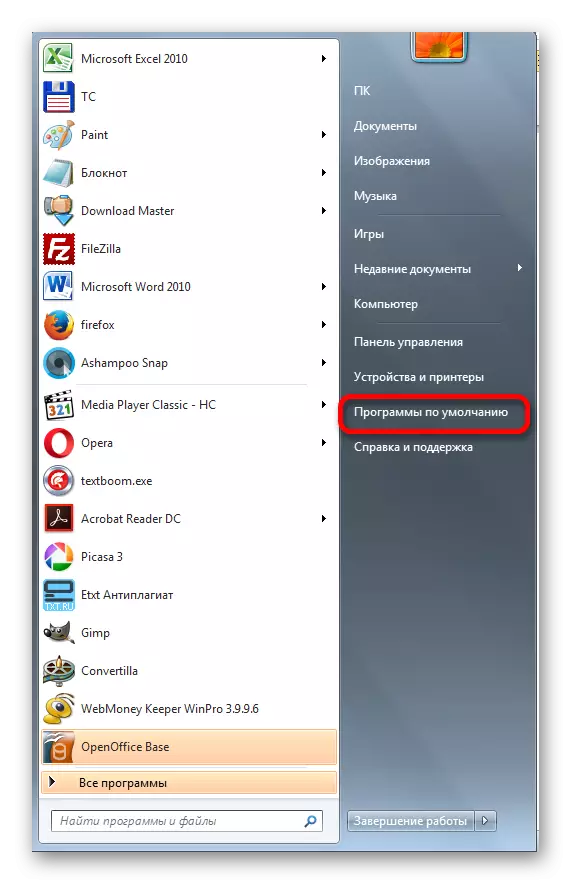
Ha nem érzékeli ezt az elemet a Start menüben, válassza ki a "Vezérlőpult" pozícióját.

A megnyíló Vezérlőpult ablakban lépjen a "Programok" részre.

A következő ablakban válassza ki az alapértelmezett program alszakaszokat.
- Ezt követően, az ugyanabban az ablakban indul ugyanabban az ablakban megnyíló ha rákattintottam az alapértelmezett programot elemet közvetlenül a „Start” menü. Válassza ki a "fájltípusok vagy protokollok leképezése bizonyos programokba".
- A "fájltípusok vagy protokollok leképezése az egyes programokba" ablak elindul. A rendszernyilvántartásban regisztrált összes fájlkiterjesztés listájánál, amely a ".ODS" nevet keresi. Miután megtalálod, elosztjuk ezt a nevet. Ezután kattintson a "Program módosítása ..." gombra, amely az ablak jobb oldalán található, felülről a bővítmények listájáról.
- Ismét megnyit egy ismerős ablakot egy alkalmazás kiválasztásához. Ezenkívül kattintson a "Microsoft Excel" névre, majd kattintson az "OK" gombra, ahogy az előző verzióban történt.
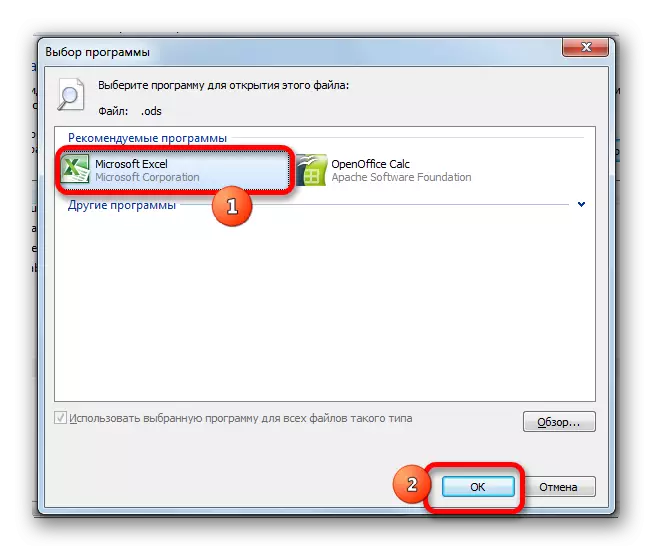
De egyes esetekben előfordulhat, hogy nem érzékeli a "Microsoft Excel" -et az ajánlott alkalmazások listájában. Ez különösen valószínű, ha a program régi verzióit használja, amelyek még nem nyújtottak be az ODS fájlokat. Ez is előfordulhat a rendszer meghibásodása miatt, vagy annak köszönhető, hogy valaki erőszakkal törölték az Excel-t az ajánlott dokumentumok listájáról az ODS kiterjesztésével. Ebben az esetben az Alkalmazásválasztó ablakban kattintson az "Áttekintés ..." gombra.
- Az utolsó művelet befejezése után elindul a "Megnyitás ..." ablak. A számítógépen található programhely mappában ("programfájlok") nyílik meg. El kell mennie a fájl helyére, amely az Excel fut. Ehhez lépjen a "Microsoft Office" nevű mappába.
- Ezután a megnyitott könyvtárban ki kell választania egy könyvtárat, amely tartalmazza az "Office" nevét és az irodai csomag verziószámát. Például az Excel 2010-re - ez lesz az "Office14" név. Rendszerint csak egy irodai csomag a Microsoft telepítve van a számítógépen. Ezért egyszerűen válassza ki azt a mappát, amely tartalmazza az "Office" szót a címben, és kattintson a "Open" gombra.
- A megnyitott könyvtárban keres egy fájlt az "Excel.exe" névvel. Ha nincs az ablakok kiterjesztése, akkor az "Excel" -nek nevezhető. Ez az azonos név alkalmazásának indító fájlja. Kiemeljük, majd kattintson a "Open" gombra.
- Ezt követően visszatérünk a programválasztó ablakba. Még korábban, a Microsoft Excel nevek listájának listája között, nem volt, most már biztosan megjelenik. Kiemeljük és agyagot az "OK" gombra.
- Ezután frissül a Mapping ablak fájltípusai.
- Amint látható a Fájltípus Mapping ablakban, most az alapértelmezett ODS kiterjesztésű dokumentumok az Excel-hez kapcsolódnak. Ez az, amikor duplán kattint a fájl ikonjára a bal egérgombbal, automatikusan megnyílik az Excelben. A Bezárás gombra kattintva csak a Fájltípus Mapping ablakban kell befejezni a munkát.
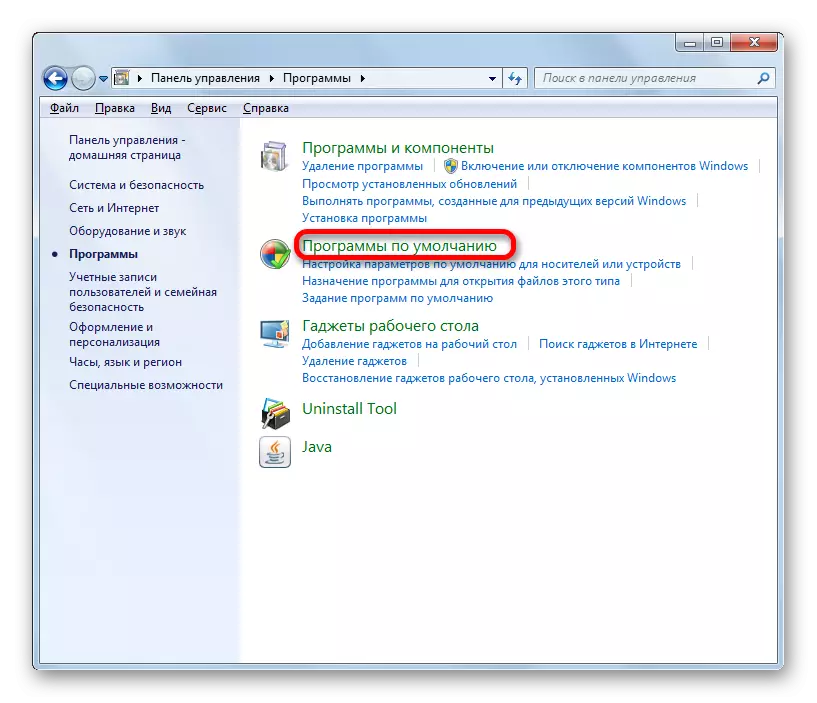
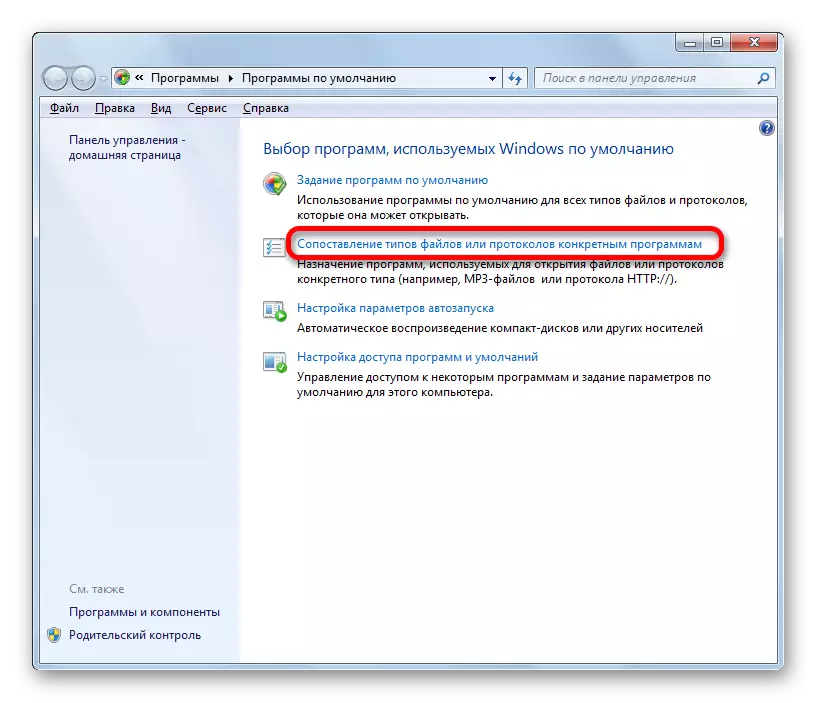

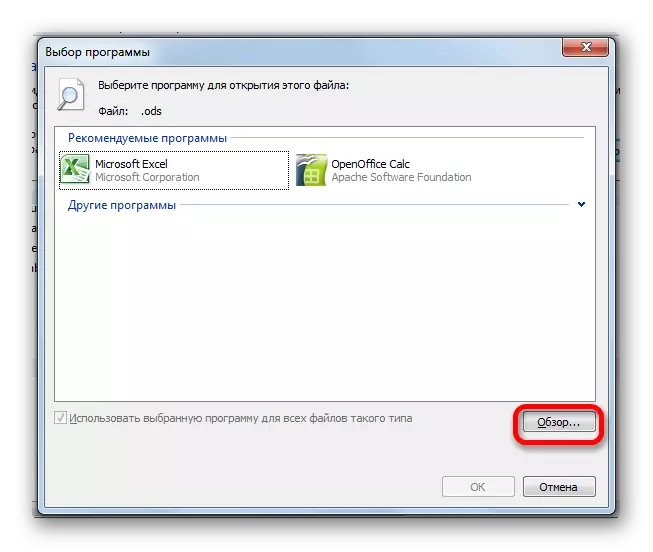


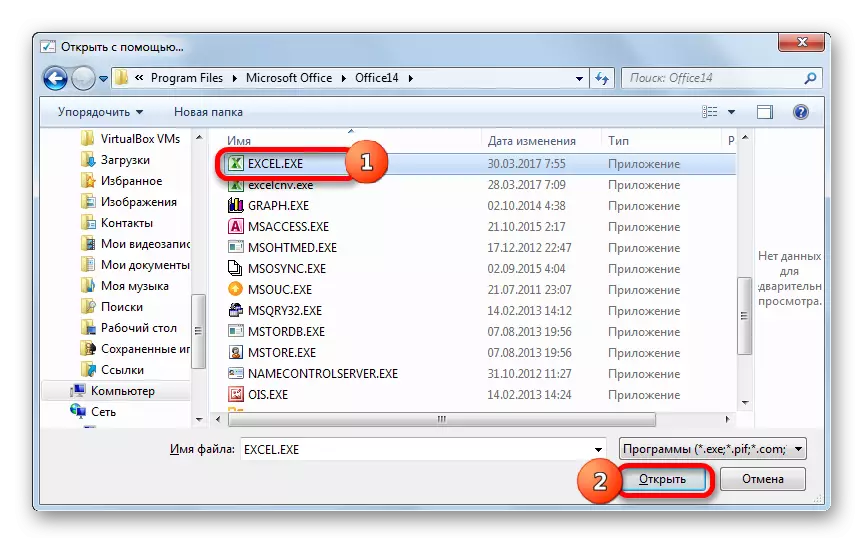

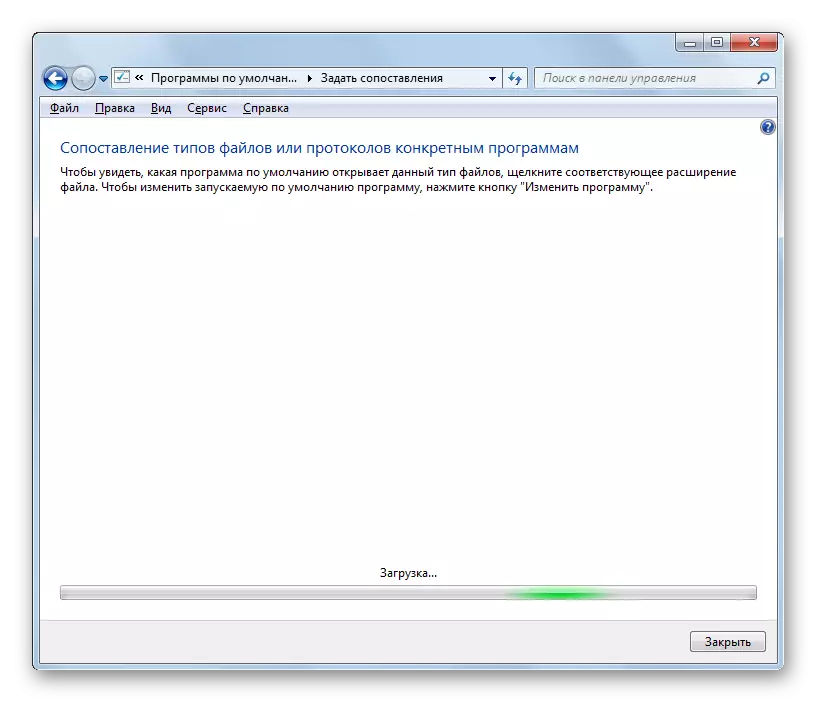

3. módszer: ODS-formátum megnyitása az Excel régi verzióiban
És most, ahogy ígért, röviden összpontosítson az ODS formátum megnyitásának árnyalatára az Excel régi verzióiban, különösen az Excel 2007, 2003-ban.
Az Excel 2007-ben két lehetőség a megadott kiterjesztéssel rendelkező dokumentum megnyitásához:
- a programfelületen keresztül;
- Az ikonra kattintva.
Az első lehetőség, sőt, nem különbözik attól, hogy az Excel 2010-ben és a későbbi verziókban egy kicsit magasabbra jöttünk. De a második változatban részletesebben lakik.
- Menjen a "Add-in" fülre. Válassza ki az "Import fájl az ODF fájlban". Ugyanezt az eljárást végezheti a "File" menüben az "E-táblázat Import ODF formátumban" kiválasztásával.
- Az ilyen opciók bármelyikének végrehajtásakor az Import ablak elindul. Válassza ki az ODS kiterjesztéssel kapcsolatos objektumot, válassza ki, és kattintson a "Megnyitás" gombra. Ezt követően a dokumentum elindul.
Az Excel 2003-ban minden sokkal bonyolultabb, mivel ez a verzió kijött, mint az ODS formátumot. Mivel a bővítéssel rendelkező dokumentumok szükségesek a Sun ODF bővítmény telepítéséhez. A megadott bővítmény telepítése normál üzemmódban történik.
Töltse le a Sun ODF bővítményt
- A plugin telepítése után megjelenik a "Sun ODF plugin" nevű panel. Tartalmazza az "Import fájl ODF formátumban" gombot. Kattintson rá. Ezután kattintson az "Importálás ..." névre.
- Az importál ablak elindul. Ki kell jelölnie a kívánt dokumentumot, és kattintson a "Open" gombra. Ezt követően elindul.
Olvassa el továbbá: Hogyan nyit meg az ODS formátum megnyitása
Amint láthatja, az ODS formátumú táblázatok megnyitása az Excel (2010 és a fenti) új verzióiban nem okozhat nehézséget. Ha valaki problémái vannak, ez a lecke lehetővé teszi számukra, hogy leküzdjék őket. Bár az elindítás egyszerűségének ellenére nem mindig lehet megjeleníteni ezt a dokumentumot az Excel veszteség nélkül. De a program elavult verzióiban a meghatározott bővítéssel rendelkező objektumok megnyitása bizonyos nehézségekhez kapcsolódik, és szükség van egy speciális bővítmény telepítésére.
